Бесплатные 3D Модели
Элли из игры «Last of Us»
Автор: Ray Thuc Le
Использованные приложения: Maya, ZBrush

Художник по персонажам Рэй Зук Ли поделился тем как он представляется себе Элли из известной игры «The Last of Us» при помощиZBrush

Мне очень нравится персонаж Элли из видео игры «The Last of Us» от Naughty Dog, и мне было любопытно, как бы она выглядела в продолжении игры. В игре она четырнадцатилетняя девочка, а я хотел что-то другое, поэтому я решил, что сделать более старшую версию её. Я надеюсь Naughty Dog работают над следующей частью игры, и это займёт у них несколько лет, поэтому её должно быть примерно 18-20 лет, когда игра выйдет.
Шаг 1: Референсы
Для этого проекта фан-арта Элли, очень важно было сделать её лицо старше, и при этом оставить сходство. Я начал со сбора референсов. Как вы возможно знаете, за основу Элли в игре была взята Эшли Джонсон, но некоторые люди полагают, что Элли выглядит как Элен Пэйдж, и я в чём-то с ними согласен. Так что я решил смешать их вместе.
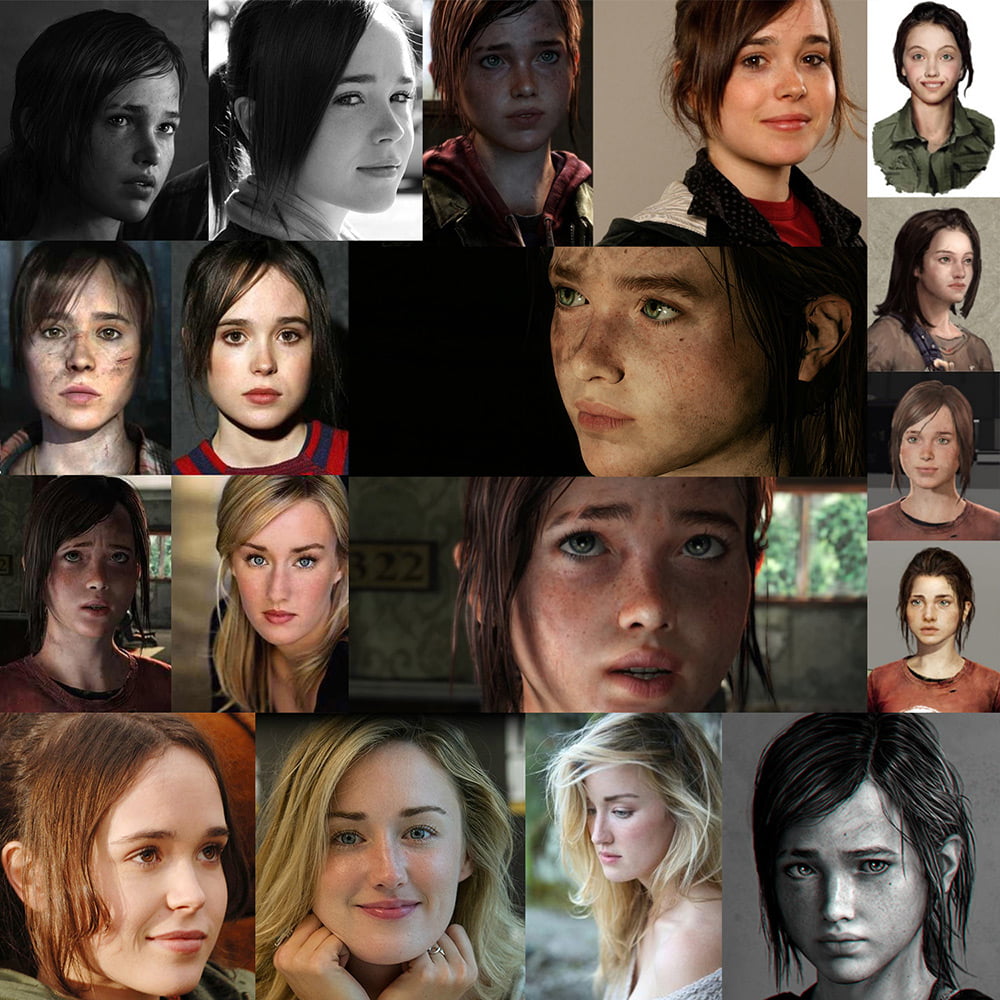
Референсы
Шаг 2: Анализ лица
Когда у меня были все референсы пришло время провести анализ лица и расписать все её особенности. Так как я планировал более старшую версию её, было очень важно понять взросление и процесс становления взрослым. Как мы меняемся физически при росте? Чтобы найти ответ на этот вопрос, я пошёл на YouTube, в надежде, что там уже есть что-то вроде готового видео и я его нашёл, видео-таймлапс девочки, которая делала фото каждый день в течение 6.5 лет с 14 до 21 года. Это было очень полезным, спасибо Ребекке Браун.
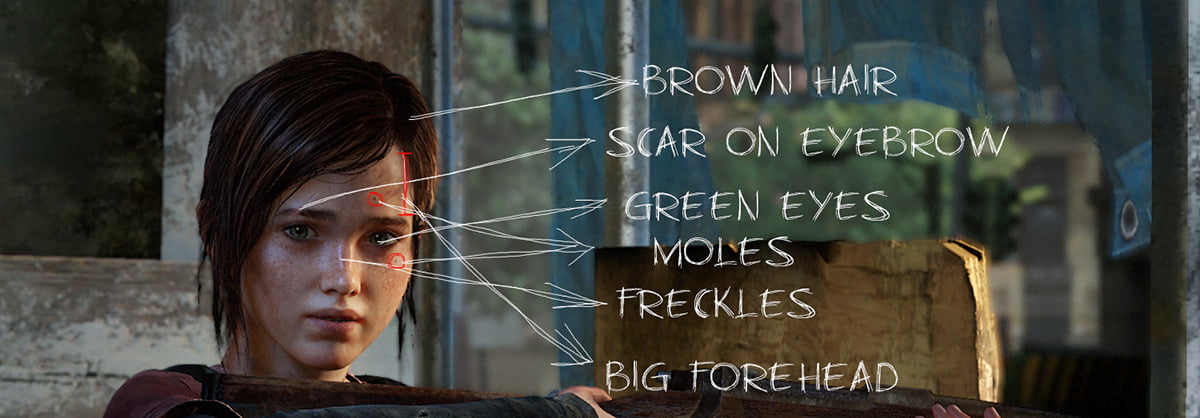
Анализ лица
Шаг 3: Скульптинг головы
Имея референсы и понимание взросления, я перешёл к скульптингу. В ZBrush я начал с базового меша стандартной головы. Я использовал кисти Move и Clay Buildup, выставив очень низкую интенсивность, чтобы определить первичные формы, затем проработал форму мускулов и анатомических особенностей, детализацию я добавлю позже. Я использовал кисть Move, чтобы создать причёску и разместить ресницы, сделанные из мелких цилиндров, вручную. Это очень простой процесс, который требует лишь усердия, если вы хотите узнать побольше об этом процессе, то можете посмотреть мой урок по создания волос для игр в реальном времени.
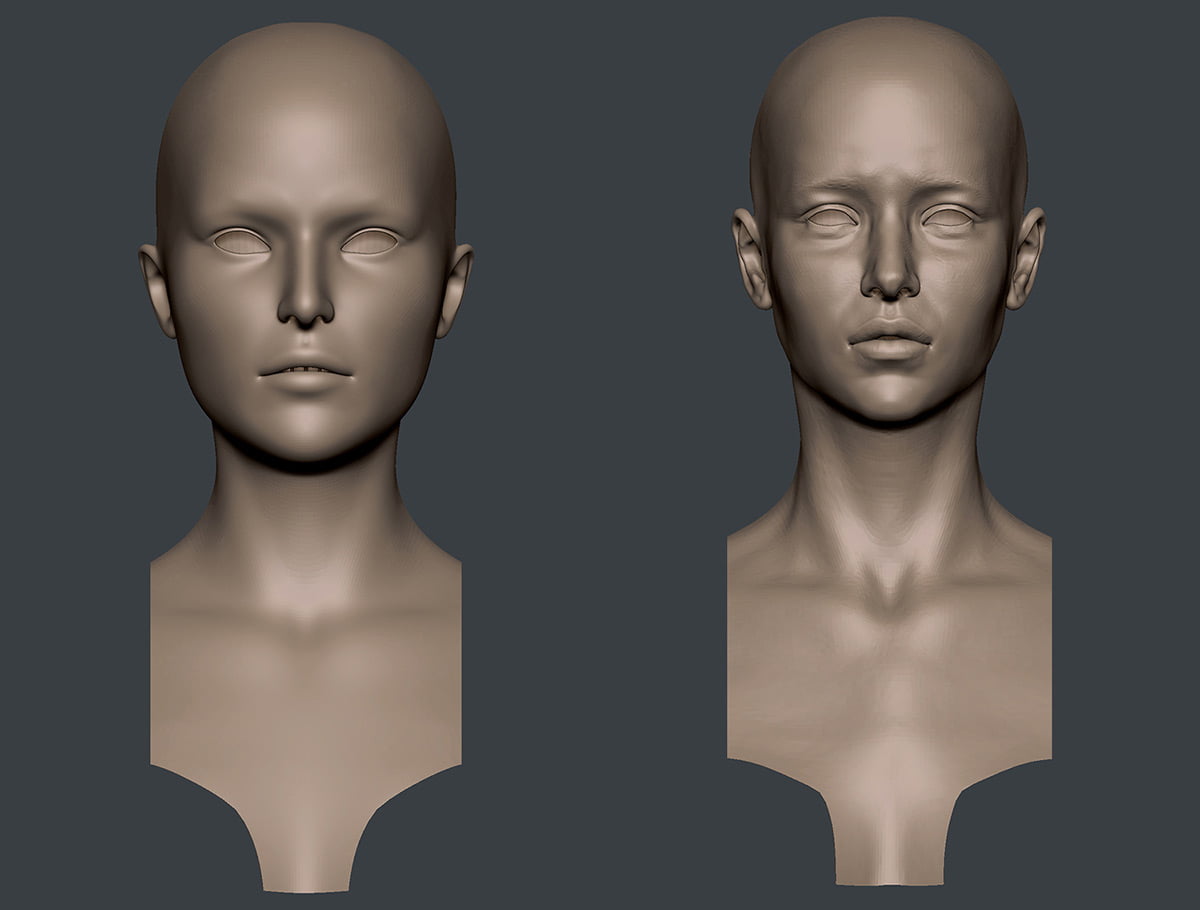
Базовый меш (слева) и вторичные формы (справа)
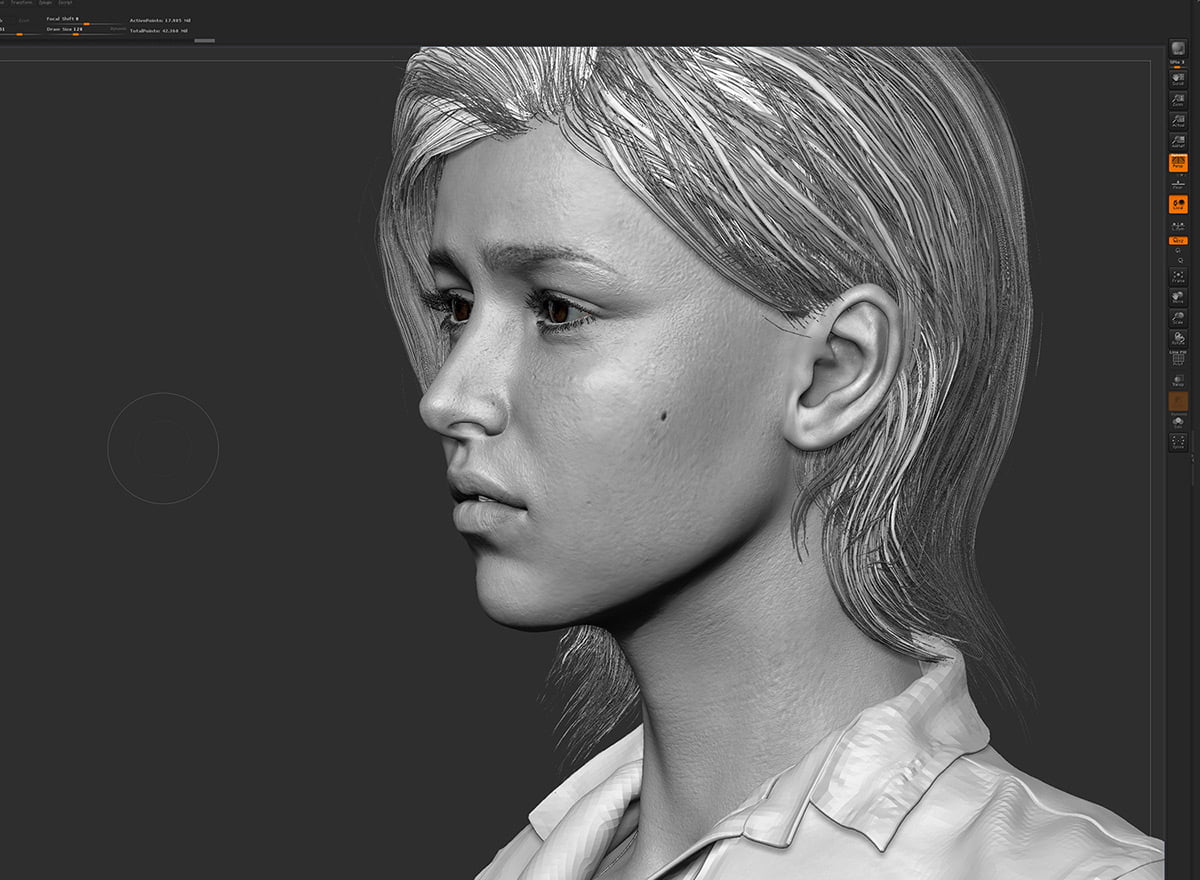
Финальный скульпт в ZBrush
Шаг 4: Создание одежды
Я использовал Marvelous Designer, чтобы создать все детали одежды. На этом шаге я покажу рабочий подход Marvelous Designer в связке с ZBrush, который я использовал в данном проекте. Сначала я импортировал модель всего тела в Marvelous Designer, который использует единицы измерения реального мира, поэтому убедитесь, что модель имеет правильные размеры. Я создал выкройку одежды при помощи инструментов Create Polygon, Edit Curvature и Edit Curvature Points, а затем сшил выкройки вместе при помощи инструмента Sewing. Я использовал кнопку Simulate и подкорректировал одежду, пока она не приняла желаемую форму. Не тратьте слишком много времени в MD, поскольку проще и быстрее настроить меш в ZBrush. Когда я был доволен формой я экспортировал рубашку в ZBrush.
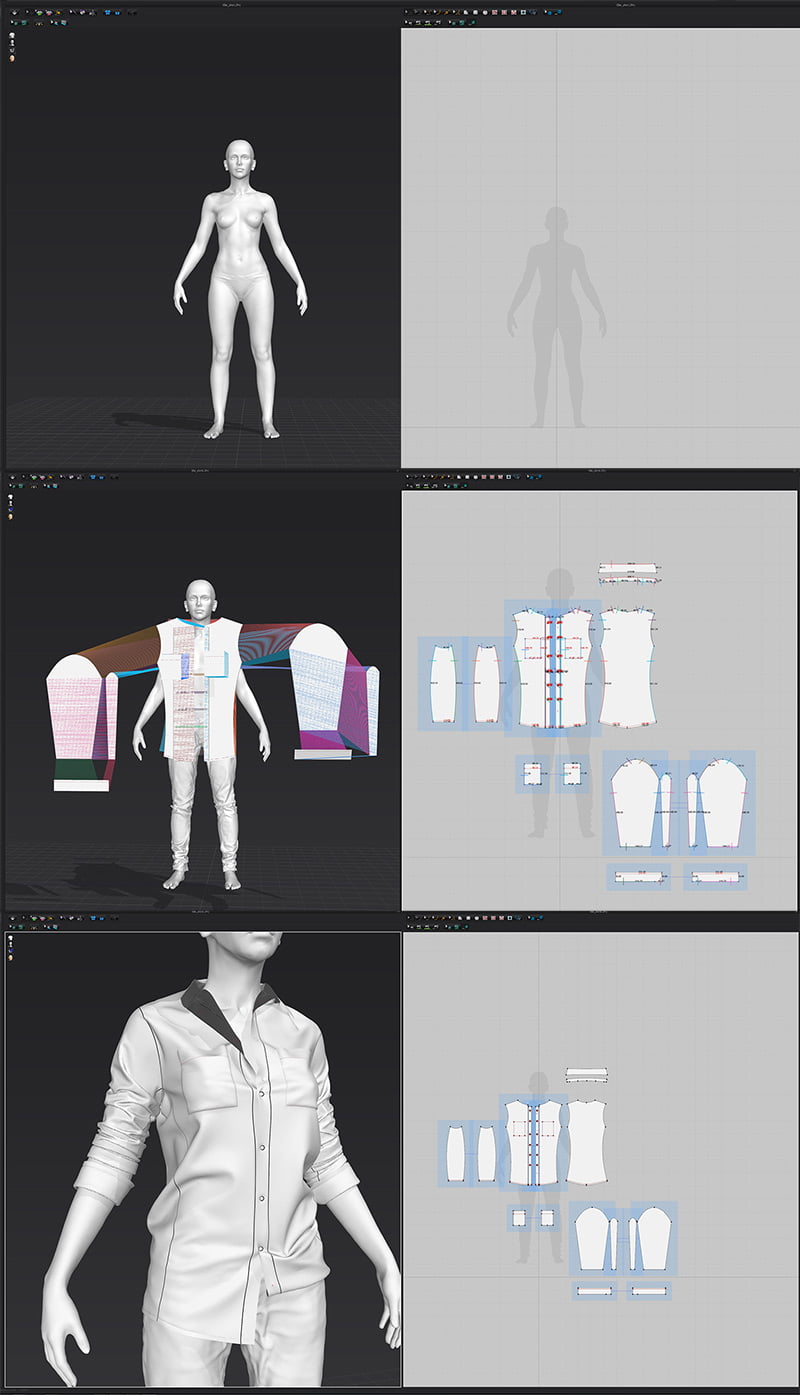
Одежда
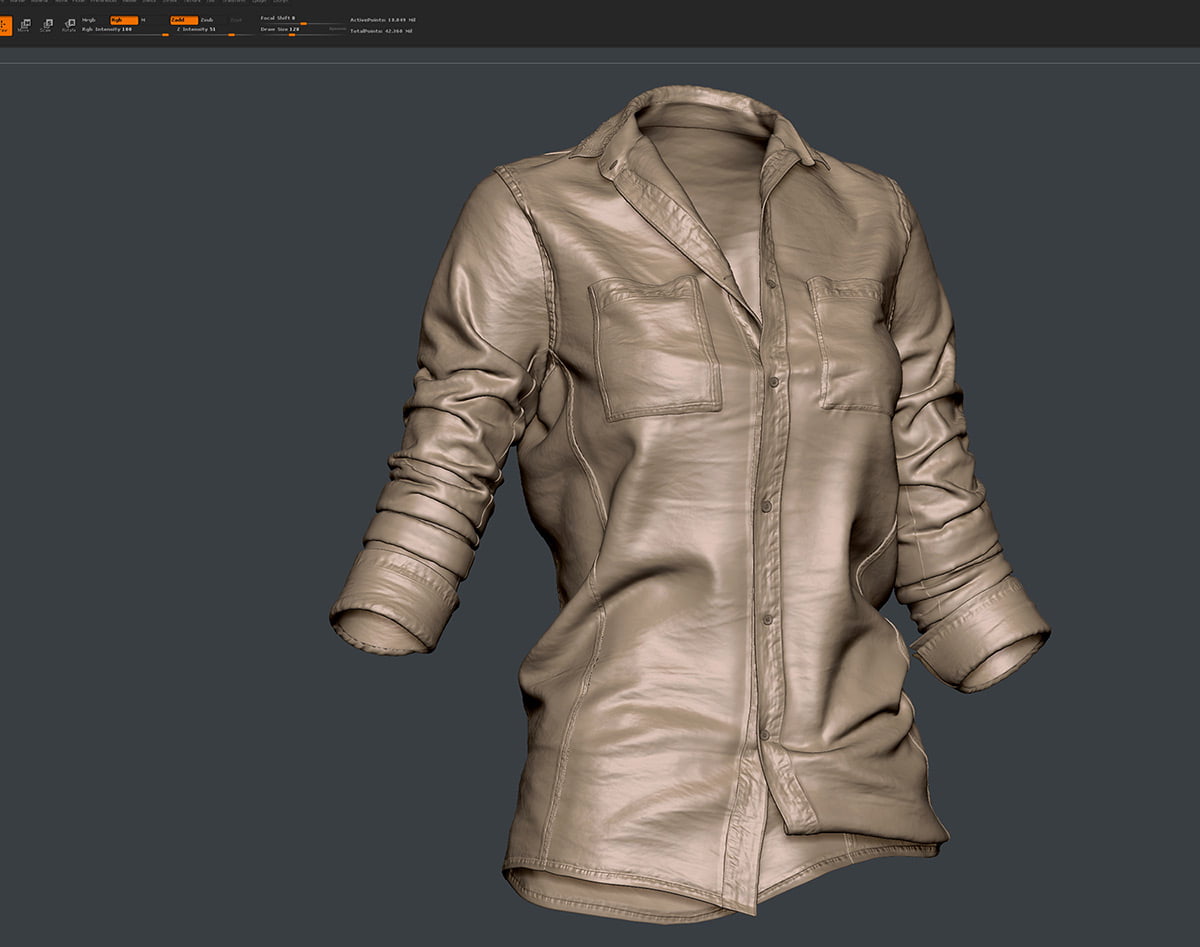
Готовая рубашка
Шаг 5: Ретопология одежды
Сложно описать процесс ретопологии одежды в словах, так что это возможно будет слегка непонятно. Этот подход даёт супер чистую топологию меша с UV, а также экономит время. Сначала экспортируйте два меша из Marvelous Designer. Первый меш симулированный — убедитесь, что включили галочки в настройках экспорта: Single object, Thin и Unweld. Второй меш это плоский меш — я выделяю меш и кликаю на Reset 2D Arrangement, чтобы развернуть его и использую те же настройки экспорта. Далее я импортирую плоский меш из MD в ZBrush. Этот меш триангулированный и имеет UV. Мне нужна чистая топология для скульптинга, поэтому я использую ZRemesher, чтобы сделать четырёхугольную топологию.
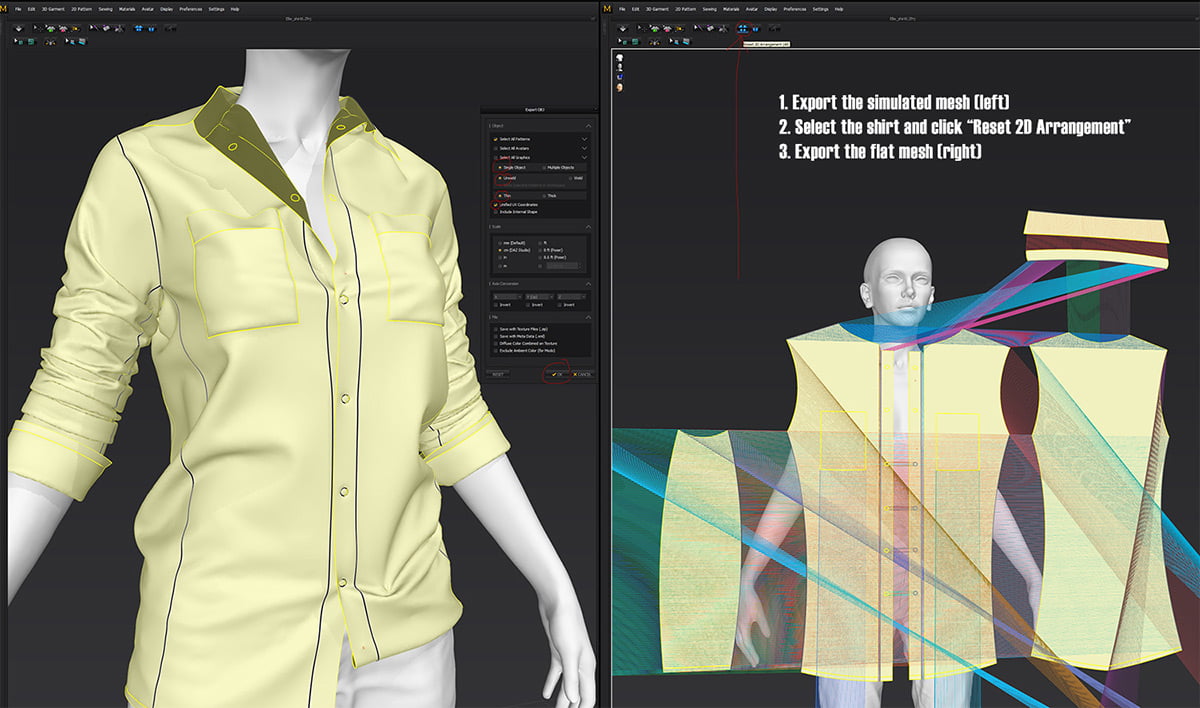

Теперь у меня чистый меш с четырёхугольниками, но я потерял UV. Я восстановил UV в Maya, при помощи Transfer Attributes. На этом этапе мне нужно импортировать два плоских меша, оригинальный с UV из Marvelous Designer, а также тот, который с четырёхугольниками в ZBrush. Чтобы перенести UV, нужно подогнать границы меша с четырёхугольниками по мешу с треугольниками. ZRemesher никогда не даст вам идеальный вариант, поэтому придётся потратить время при необходимости, чтобы поправить меш с четырёхугольниками.
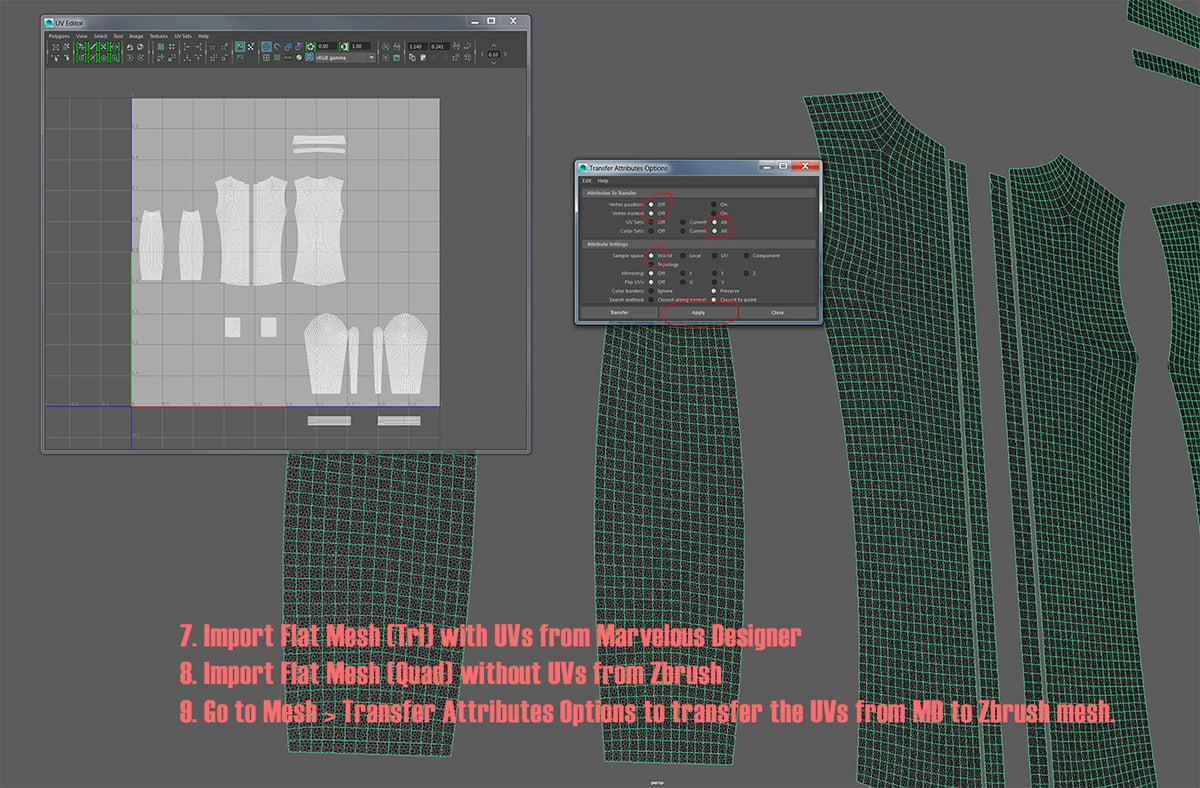

Плоский меш с четырёхугольниками имеет ту же UV, что и меш с треугольниками. Теперь пора импортировать симулированный меш, поскольку они оба имеют одинаковые UV, я перенёс позиции вершин плоского меша на симулированный при помощи Transfer Attributes. На этот раз я включил Vertex position и Sample space поставил "UV" в настройках атрибутов. Сначала я выбрал исходный меш (симулированный меш), а затем с Shift выбрал целевой меш (меш с квадратной топологией), а затем кликнул на Transfer, чтобы обернуть плоский меш на симулированном. Теперь у меня низко-полигональный меш с чистой топологией и UV.

Готовая рубашка
Шаг 6: Текстурирование
Для текстурирования я использовал Substance Painter. Это не лучшая техника для большого реализма, но в данном проекте её достаточно. На картинке я отделил каждую текстуру, которую я использовал для лица Элли.
- Это всего лишь сплошной цвет, слой базового цвета кожи
- Я создал заливочный слой и заполнил его картой Ambient Occlusion, установив режим смешивания на Multiply, а прозрачность на 50%, чтобы применить только тёмные участки AO. Затем я начал добавлять цвета на её брови, глаза и губы. Это добавило немного тепла на её лицо, и выделило её черты.
- Когда я был удовлетворён вторым слоем, настало время добавить немного цветовой вариации. Человеческая кожа делится на три цветовые зоны: жёлтую, красную и голубую. Я создал разные слои и раскрасил лицо этими цветами. Жёлто-золотой лоб, сине-бирюзовый под глазами и на челюсти, красные щёки и нос, и розовые губы.
- В реальной жизни эти цветовые зоны еле-заметны, поэтому я установил прозрачность на очень низкое значение (4-13%)
- Дефекты создают совершенство. Я добавил еле-заметных дефектов, таких как веснушки, родинки и шрамы, чтобы она чувствовалась живой.
- Я добавил слой грязи, чтобы создавалось ощущение «выживания»
- Это карта шероховатости. Я запек карту Curvature map с высоко-полигональной версии и использовал её как карту шероховатости. В методе Rough/Metal PBR, чёрный (0.0) означает сглаженные поверхности, а белый (1.0) как шероховатые. К примеру, брови я нарисовал белыми, так как не хочу, чтобы они блестели.
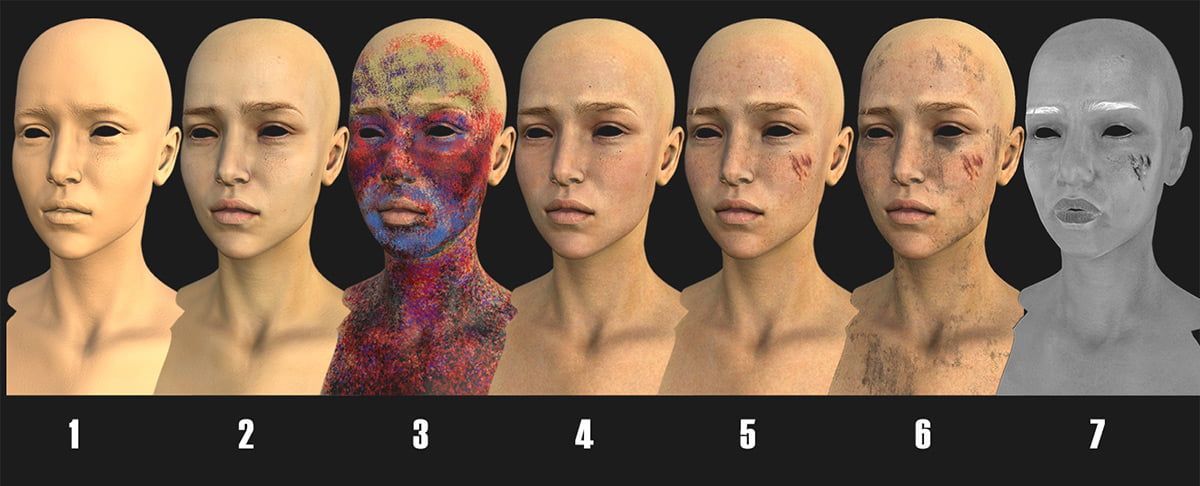
Шаг 7: Освещение и рендеринг
После того как я завершил текстурирование, я экспортировал все карты в прессет PBR Metal Roughness, чтобы использовать потом в Marmoset Toolbag, приложении рендеринга в реальном времени. Помните, что возможно вам придётся изменить определённые настройки в Marmoset Toolbag, чтобы использовать текстурные карты, которые вы экспортировали из Substance Painter.
Вот что я делал:
- Normal: Отразил Y канал
- Gloss: Invert True, Texture options > отключил sRGB.
- Reflectivity: Specular установил на Metalness
- Reflection: Blinn/Phong на GCX
Когда все материалы были настроены, пришло время приступить к освещению. Я трачу очень много времени на этот этап, так как на мой взгляд освещение — это очень важный момент. Свет — это наиболее эффективный способ добиться драматичного эффекта. Он играет важную роль в создании настроения и эмоций персонажа. Я пробую множество настроек освещения, прежде чем добьюсь нужного результата. Отсортированные источники света можно увидеть на картинке ниже.
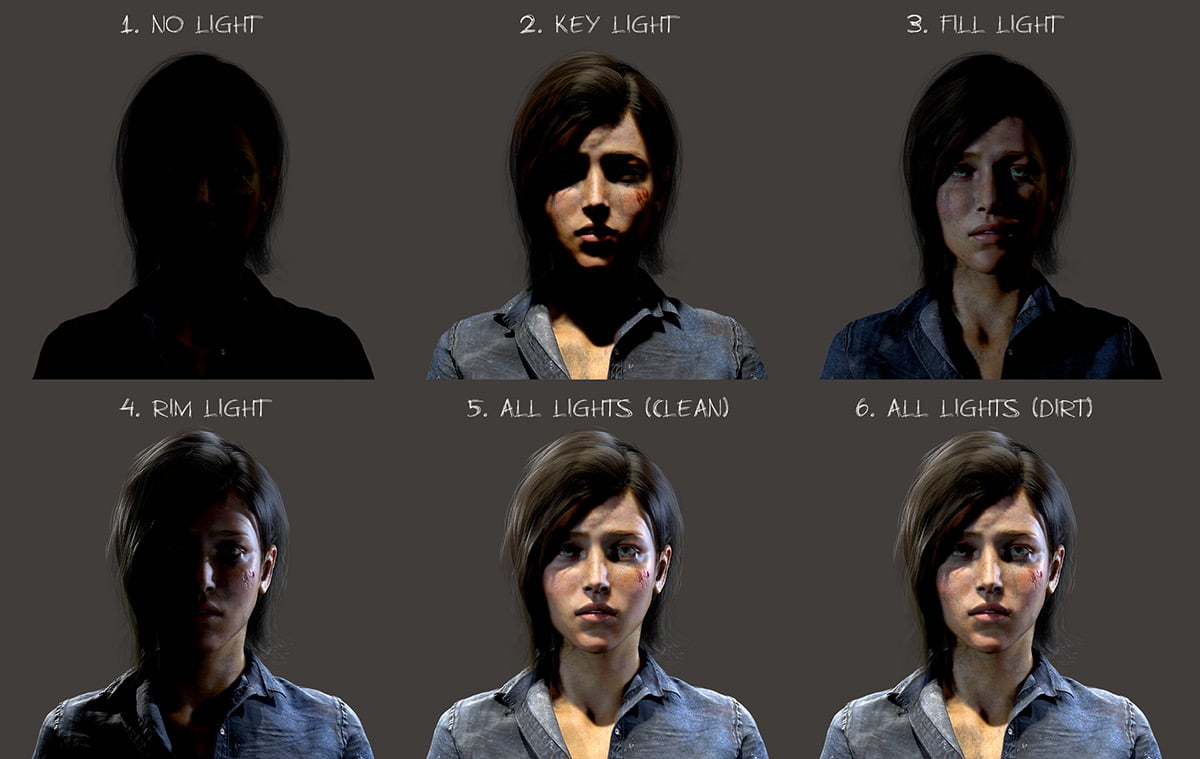
Настройки освещения




Урок был взят и переведён с сайта: 3dtotal.com.












